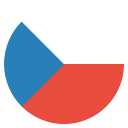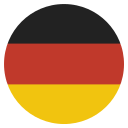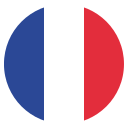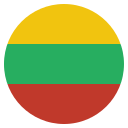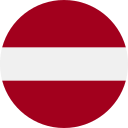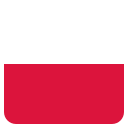Kidz Fun Art는 아이들이 간단하고 재미있는 선택 도구를 사용하여 그림을 수정하는 것을 쉽게 만들어 줍니다. 이 도구들 중 일부는 모든 그림 유형에 적용되며, 다른 도구들은 애니메이션과 같은 특정 작업에 특화되어 있습니다.
복제

가장 간단한 도구는 복제 도구입니다. 이 도구를 사용하면 아이가 그림의 어느 부분이든 선택하여 복제할 수 있으며, 복제된 부분을 이동하거나 수정할 수 있습니다. 사용하려면 오른쪽의 선택 도구를 선택한 다음, 복제하고자 하는 영역 주위에 상자를 드래그하세요. 선택이 완료되면, 선택된 상자 옆에 나타나는 복제 버튼을 탭하세요.
회전

선택한 영역을 회전하려면 먼저 선택 도구를 사용하여 회전할 영역을 선택하세요. 선택이 완료되면, 선택된 상자 옆에 나타나는 회전 버튼을 탭하세요. 그런 다음, 선택 영역 앞에 나타나는 원 위에 손가락이나 펜을 드래그하여 회전시킬 수 있습니다.
소용돌이

소용돌이 도구는 Kidz Fun Art 제품 디자이너인 제 8살 딸의 훌륭한 아이디어였습니다. 사용하려면 선택 도구를 사용하여 소용돌이칠 영역을 선택하세요. 선택이 완료되면, 선택된 상자 옆에 나타나는 소용돌이 버튼을 탭하세요. 그런 다음, 선택 영역 앞에 나타나는 원 위에 손가락이나 펜을 드래그하여 소용돌이치게 할 수 있습니다. 멋지지 않나요?
흐림

이미지를 흐리게 하는 것은 예술과 사진에서 흔히 사용되는 효과입니다. 처음에 이 기능을 포함한 이유는 배경 레이어에 깊이감을 추가하기 위해서였지만, 아이들은 창의적으로 다양한 방식으로 사용할 수 있습니다. 흐림 효과를 적용하려면 먼저 선택 도구를 사용하여 흐리게 할 영역을 선택하세요. 선택이 완료되면, 선택된 상자 옆에 나타나는 흐림 버튼을 탭하세요. 그러면 흐림 효과의 양을 조절할 수 있는 슬라이더가 있는 대화 상자가 나타납니다. 슬라이더를 왼쪽이나 오른쪽으로 이동하여 흐림 효과를 증가 또는 감소시킨 다음, 엄지 척 버튼을 탭하여 확인하세요.
애니메이션: 프레임 간 복사
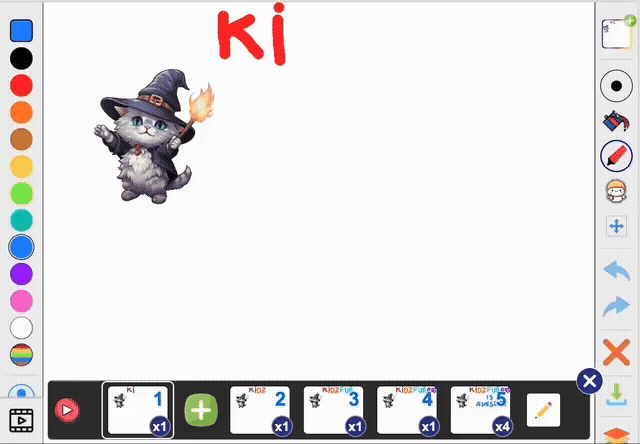
애니메이션 작업 시, 그림의 일부를 한 프레임에서 다른 프레임으로 복사할 수 있습니다. 이는 프레임 간 일관된 요소를 만들거나 그림의 일부를 재사용하는 데 유용합니다. 사용하려면 선택 도구를 선택하고 복사할 영역 주위에 상자를 드래그하세요. 그런 다음, 선택된 상자 옆에 나타나는 프레임 간 복사 버튼을 탭하세요 - 이는 화살표가 있는 두 개의 파란색 페이지처럼 보입니다. 선택된 영역의 복사본이 프레임 목록 위에 배치됩니다. 다른 프레임으로 전환한 후, 복사된 영역을 탭하여 해당 프레임에 붙여넣을 수 있습니다. 그런 다음 필요에 따라 이동하거나 수정할 수 있습니다.
애니메이션: 경로를 따라 이동
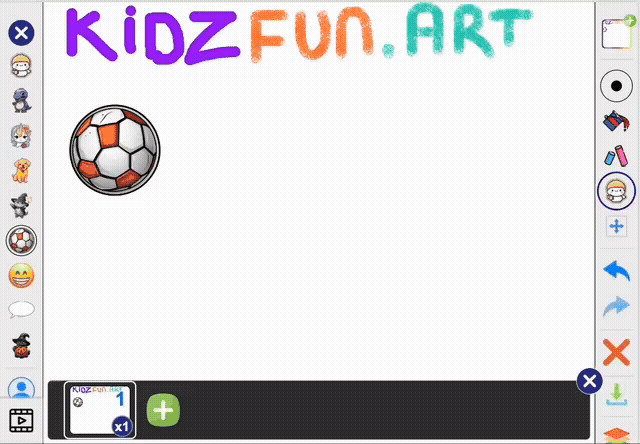
애니메이션을 위한 정말 멋진 기능은 선택된 영역을 경로를 따라 이동할 수 있는 기능입니다. 이는 8살 제품 디자이너가 공을 화면을 가로질러 튕기게 하기 위해 프레임별로 공을 이동시키는 모습을 보고 영감을 받았습니다. 더 나은 방법이 있어야 한다고 생각했고, 이 기능이 그것입니다!
아이들이 특정 경로를 따라가는 동적 애니메이션을 만들 수 있습니다. 사용하려면 선택 도구를 사용하여 이동할 영역을 선택하세요. 선택이 완료되면, 선택된 상자 옆에 나타나는 경로를 따라 이동 버튼을 탭하세요 - 이는 한쪽 끝에 위치 표시기가 있고 다른 쪽 끝에 깃발이 있는 점선처럼 보입니다. 그런 다음 선택 영역을 드래그하여 캔버스에 경로를 그릴 수 있으며, 애니메이션을 재생할 때 선택된 영역이 그 경로를 따라 이동합니다. 애니메이션에 사용할 프레임 수를 선택할 수 있으며, 필요에 따라 새 프레임을 생성합니다.